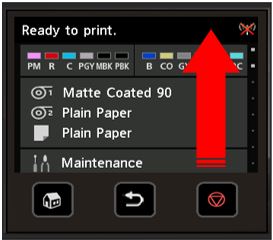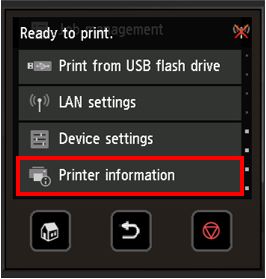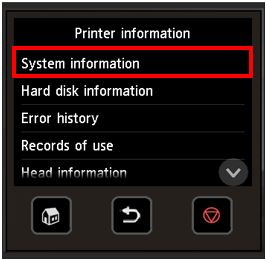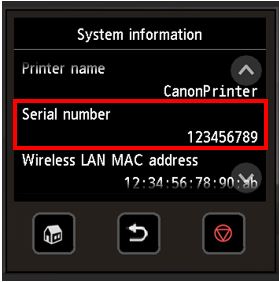Dove si trova il numero di serie
Selezionare il tipo di prodotto di seguito
La posizione del numero di serie varia a seconda dei prodotti Canon. Il numero di serie è una combinazione di numeri e/o lettere, senza spazi o caratteri speciali. Ignorare i numeri o le lettere visualizzate tra parentesi.
-
Il numero di serie di imageRUNNER sarà una sequenza di 8 caratteri alfanumerici.
È possibile individuare il numero di serie utilizzando il pulsante [123] o stampato su un'etichetta apposta sulla stampante, come descritto nelle istruzioni di seguito.
Uso del pulsante [123]:
Seguire le istruzioni riportate di seguito per ottenere il numero di serie:
- Accendere il dispositivo e premere il pulsante [123] evidenziato nell'immagine riportata di seguito.
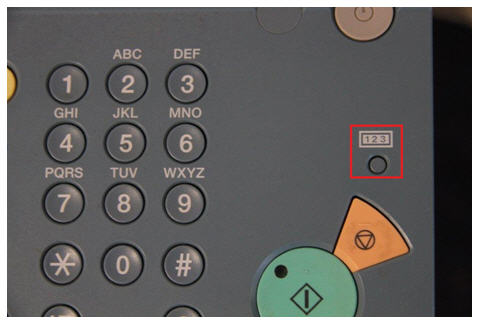
- A seconda del tipo di dispositivo, il numero di serie verrà visualizzato nella prima schermata
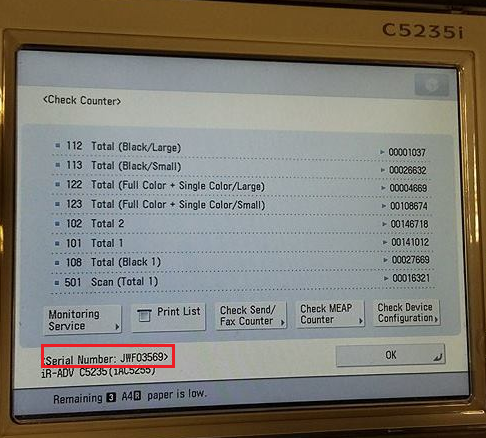
oppure dopo aver selezionato [Check Device Configuration/Verifica configurazione dispositivo] e facendo clic su [OK].
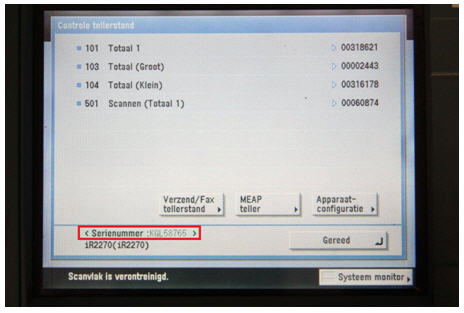
Posizione sulla stampante:
- È possibile trovare il numero di serie riportato su un'etichetta apposta sul retro della stampante vicino al cavo di alimentazione.
- Su alcune stampanti è inoltre reperibile un'etichetta sotto la lastra di vetro dello scanner (si prega sollevare il coperchio dello scanner per vedere).
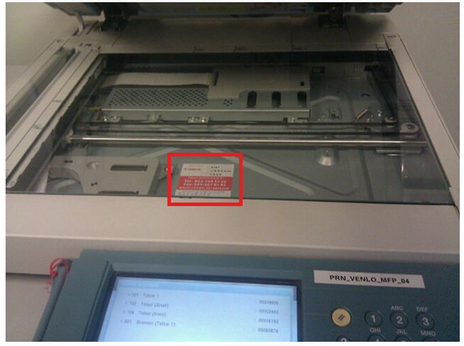
- Accendere il dispositivo e premere il pulsante [123] evidenziato nell'immagine riportata di seguito.
-
La struttura del numero di serie del proprio i-SENSYS varia a seconda del tipo di modello, come spiegato di seguito:
- Se il prodotto fornisce solo la funzionalità di stampa il numero di serie è composto da 10 cifre e include 4 lettere e 6 numeri, ad esempio XXXX-000000.
- Se il prodotto fornisce la funzionalità di stampa e copia, scansione o fax, il numero di serie è composto da 8 cifre e include 3 lettere e 5 numeri, ad es. XXX-00000.
Il numero di serie è sempre stampato su un adesivo ed è reperibile sul retro del dispositivo o, per alcuni modelli, all'interno del dispositivo.
Consultare gli esempi delle posizioni del numero di serie evidenziate nelle immagini di seguito: 



-
La struttura del numero di serie di imagePROGRAF varia a seconda del tipo di serie del prodotto: Selezionare una delle serie di prodotto riportate di seguito per conoscere i dettagli della stuttura del numero di serie del prodotto e della posizione.
Serie imagePROGRAF iPF
Il numero di serie di imagePROGRAF iPF sarà una sequenza di 8 caratteri alfanumerici.
Può trovarsi nel menu o stampato su un'etichetta adesiva sul retro della stampante, come descritto nelle istruzioni di seguito.
Uso del menu:
Seguire le istruzioni riportate di seguito per ottenere il numero di serie:
- Premere il pulsante [Menu].
- Nella schermata [Tab Selection/Selezione scheda] del Pannello di controllo, premere la freccia sinistra o destra per selezionare la scheda [Settings/Adj./Impostazioni/Regolazioni].
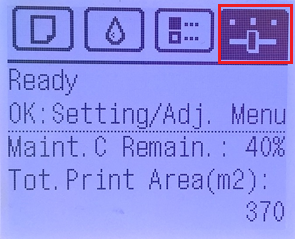
- Selezionare [Printer Info/Info stampante] e premere [OK].
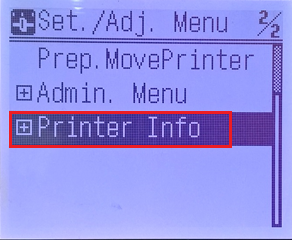
- Selezionare [System Info/Info sul sistema] e premere [OK].
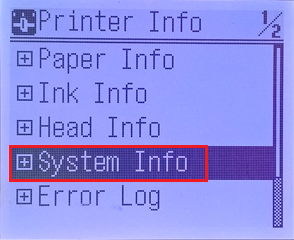
- Il numero di serie verrà visualizzato come illustrato nell'immagine riportata di seguito.

Posizione sulla stampante:
Il numero di serie verrà stampato su un'etichetta adesiva sul retro della stampante.

Serie imagePROGRAF PRO
Il numero di serie della stampante imagePROGRAF PRO sarà una sequenza di 9 caratteri alfanumerici.
Può trovarsi nel menu o stampato su un'etichetta adesiva sul retro della stampante, come descritto nelle istruzioni di seguito.
Uso del menu:
Seguire le istruzioni riportate di seguito per ottenere il numero di serie:
- Scorrere il dito sul pannello operativo.
- Selezionare [Printer information/Info stampante]
- Selezionare [System information/Informazioni di sistema]
- Il numero di serie verrà visualizzato come illustrato nell'immagine riportata di seguito.
Posizione sulla stampante:
Il numero di serie verrà stampato su un'etichetta adesiva sul retro della stampante.

Serie imagePROGRAF TX
Il numero di serie della stampante imagePROGRAF TX sarà una sequenza di 9 caratteri alfanumerici.
Può trovarsi nel menu o stampato su un'etichetta adesiva sul retro della stampante, come descritto nelle istruzioni di seguito.
Uso del menu:
Seguire le istruzioni riportate di seguito per ottenere il numero di serie:
- Scorrere il dito sul pannello operativo.
- Selezionare [Printer information/Info stampante]
- Selezionare [System information/Informazioni di sistema]
- Il numero di serie verrà visualizzato come illustrato nell'immagine riportata di seguito.
Posizione sulla stampante:
Il numero di serie verrà stampato su un'etichetta adesiva sul retro della stampante.

Serie imagePROGRAF TM
Il numero di serie della stampante imagePROGRAF TM sarà una sequenza di 9 caratteri alfanumerici.
Il numero di serie si trova in due posizioni della stampante: sul menu del pannello di controllo o su un'etichetta sul retro della stampante. Le istruzioni per accedere al pannello di controllo e all'etichetta sul retro della stampante sono riportate di seguito.
Accesso al pannello di controllo della stampante
- Sulla schermata HOME, toccare "l'icona dell'ingranaggio" (Impostazioni).
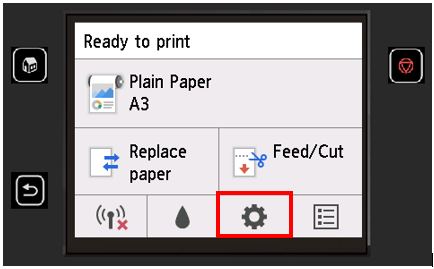
- Toccare [Printer information/Info stampante]
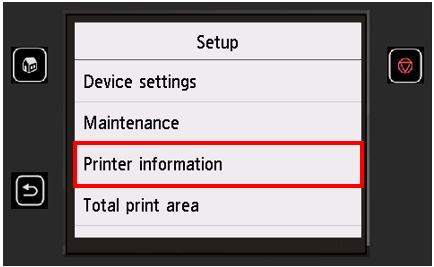
- Toccare [System information/Informazioni di sistema].
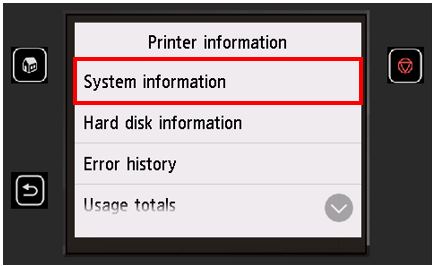
- Il numero di serie verrà visualizzato come illustrato nell'immagine riportata di seguito.
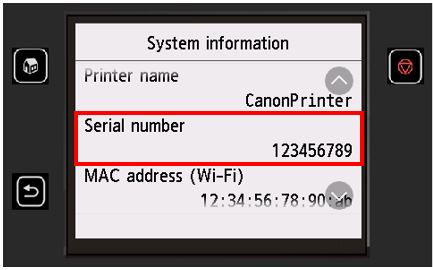
Lettura dell'etichetta del numero di serie sul retro della stampante
Posizione sulla stampante:
Il numero di serie verrà stampato su un'etichetta adesiva sul retro della stampante.
-
Il numero di serie di imagePRESS sarà una sequenza di 8 caratteri alfanumerici.
È possibile individuare il numero di serie utilizzando il pulsante [123] o stampato su un'etichetta apposta sulla stampante, come descritto nelle istruzioni di seguito.
Uso del pulsante [123]:
Seguire le istruzioni riportate di seguito per ottenere il numero di serie:
- Accendere il dispositivo e premere il pulsante [123] evidenziato nell'immagine riportata di seguito.

- A seconda del tipo di dispositivo, il numero di serie verrà visualizzato nella prima schermata
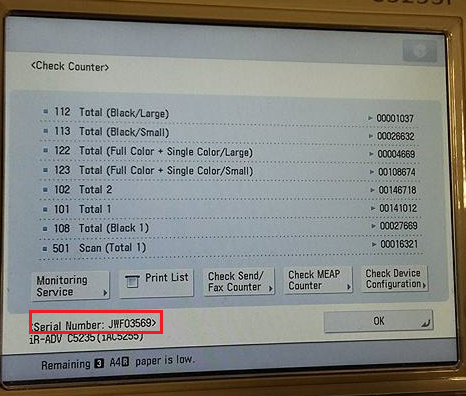
oppure verrà visualizzato dopo aver selezionato [Check Device Configuration/Verifica configurazione dispositivo] e facendo clic su [OK].
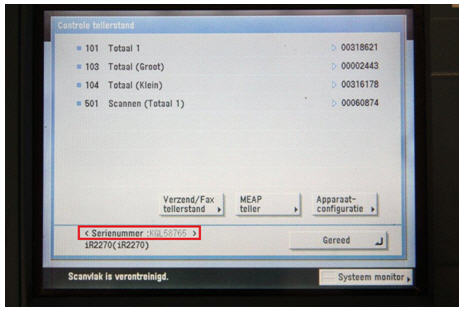
Posizione sulla stampante:
È possibile trovare il numero di serie riportato su un'etichetta apposta sul retro della stampante vicino al cavo di alimentazione.
- Accendere il dispositivo e premere il pulsante [123] evidenziato nell'immagine riportata di seguito.
-
Il numero di serie dello scanner imageFORMULA sarà di 8 caratteri ed è costituito da 2 lettere seguite da 6 numeri, ad esempio XX000000. Questo sarà stampato su un'etichetta e può essere trovato sul retro o sulla parte inferiore dello scanner.
Consultare gli esempi delle posizioni del numero di serie evidenziate nelle immagini di seguito: 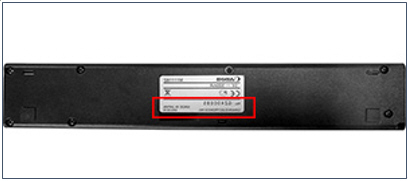
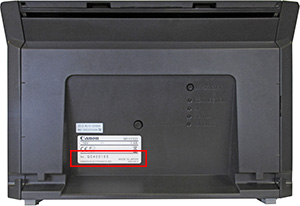
-
Il numero di serie è situato nella parte inferiore del prodotto nella casella contrassegnata con "Numero di serie". Come indicato nell'immagine riportata di seguito, il numero di serie si trova nel punto in cui è visualizzata la barra rossa:
-
La posizione del numero di serie del dispositivo CPP varia a seconda del tipo di serie del prodotto. Selezionare una delle serie di prodotto riportate di seguito per conoscere i dettagli della posizione del numero di serie del prodotto.
colorWAVE
Il numero di serie del motore si trova su un adesivo argentato sul retro del dispositivo, sotto il coperchio trasparente.
plotWAVE
Il numero di serie si trova su un adesivo sul retro del dispositivo, sopra l'interruttore di alimentazione (1).
Arizona
Il numero di serie si trova su un adesivo sull'ingresso dell'alimentazione e sull'interruttore.
Colorado
Il numero di serie si trova su un adesivo sul lato destro dopo avere aperto il cassetto dei supporti.
Potrebbero anche interessarti...
Contattaci
Contattaci per ricevere assistenza tramite telefono o e-mail
Numero di serie
Trova il numero di serie del tuo prodotto
Riciclaggio
Ulteriori informazioni sul programma di riciclaggio delle cartucce Canon